當前位置:首頁 > 幫助中心 > 筆記本電腦如何自己重新裝系統,舊筆記本重裝系統教程【圖示】
筆記本電腦如何自己重新裝系統,舊筆記本重裝系統教程【圖示】
筆記本電腦如何自己重新裝系統?自己重裝系統,那肯定是要挑簡單省事的方法了,那就是u盤啟動盤。對比光盤重裝系統,u盤重裝系統操作難度瞬間就下降了80%,可以說是新手都能輕松掌握。當然,如果你還不會的話,不著急,下面就一起來學習舊筆記本重裝系統教程圖示吧。
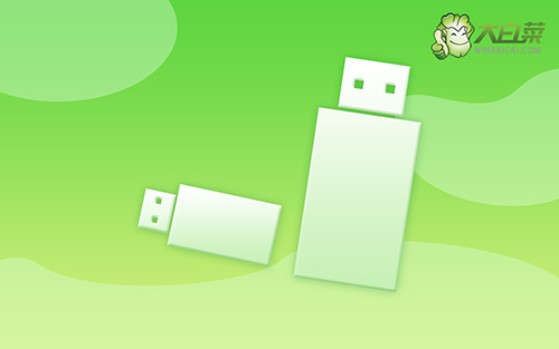
一、電腦重裝系統工具
鏡像版本: Windows 7企業版
工具軟件:大白菜u盤啟動盤制作工具(點擊紅字下載)
二、電腦重裝系統準備
1、U盤的啟動模式對電腦的運行至關重要,在制作U盤啟動盤時,務必選擇正確的模式。通常情況下,默認的USB—HDD模式是最佳選擇。
2、此外,在制作U盤啟動盤時,還需考慮分區格式的問題。一般來說,NTFS格式是默認的選擇。
3、獲取系統鏡像可以通過前往“msdn我告訴你”網站進行下載。該網站提供了多個版本的系統鏡像,涵蓋從Windows 7到Windows 10等多個版本,供用戶選擇下載使用。
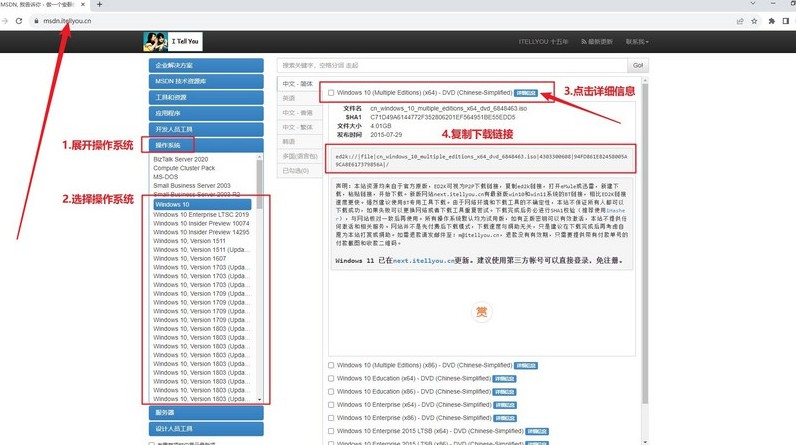
三、電腦重裝系統操作
第一步:制備U盤WinPE
1、關閉電腦所有防病毒軟件,前往大白菜官網下載專用的U盤啟動盤制作工具。
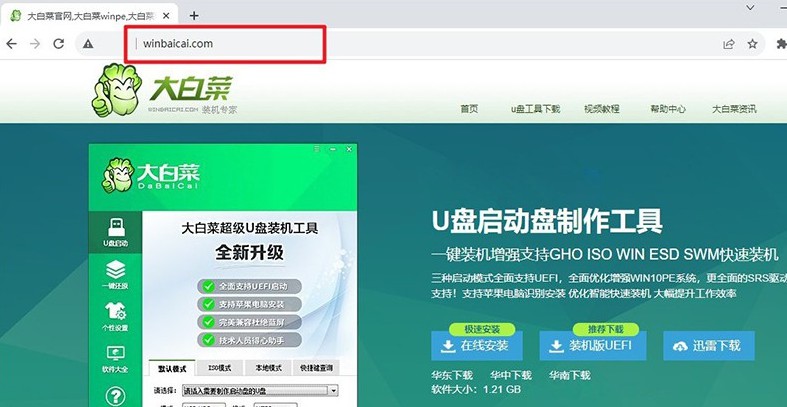
2、解壓并運行該工具,將U盤連接至電腦,按照界面指示,制作U盤啟動盤。
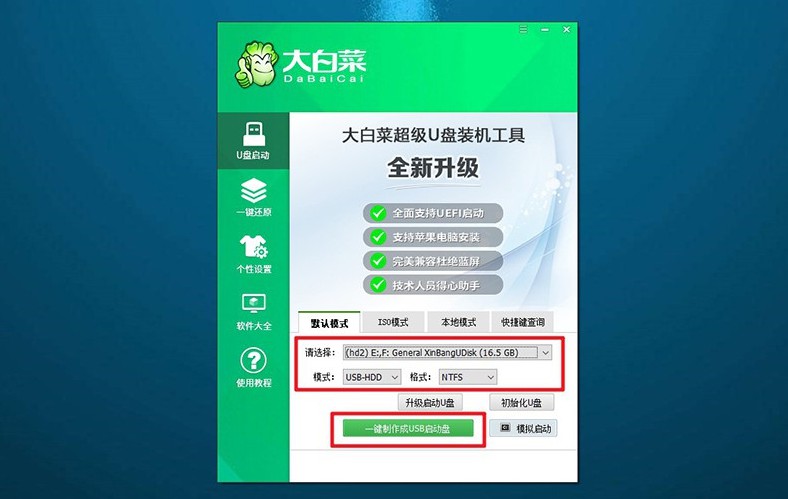
3、制作完成后,將已下載的Windows系統鏡像保存至U盤。
第二步:啟動U盤WinPE
1、查看電腦品牌的u盤啟動快捷鍵截圖,找到自己的電腦,記下備用。
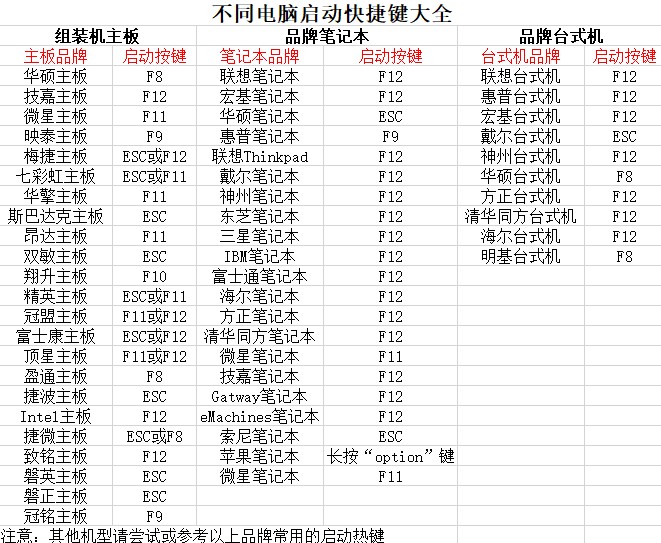
2、連接大白菜U盤至電腦,按下相應的U盤啟動快捷鍵,設置電腦從U盤啟動。
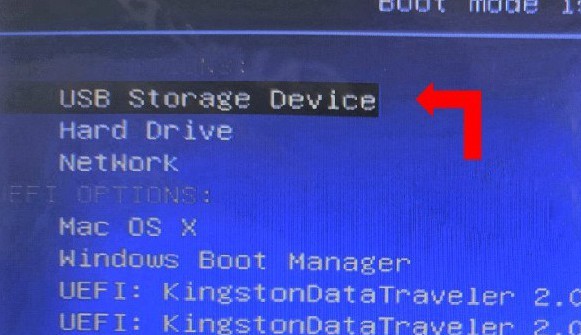
3、進入大白菜主菜單,使用方向鍵選擇選項【1】,按回車鍵進入U盤WinPE系統桌面。
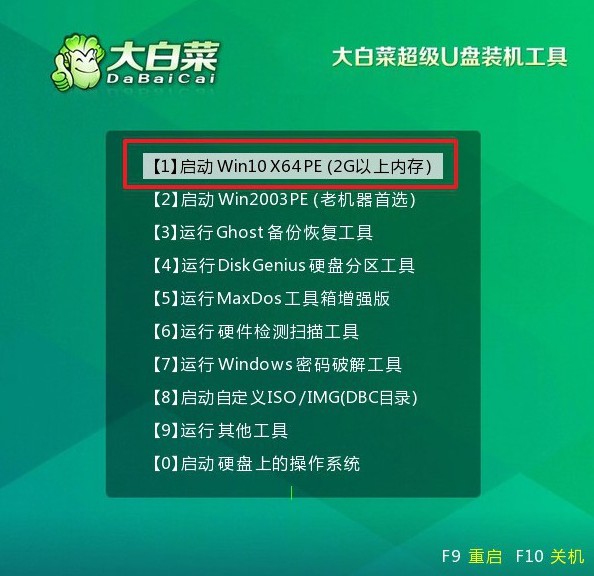
第三步:U盤WinPE系統重裝
1、進入U盤WinPE桌面后,打開大白菜裝機軟件,設定安裝C盤,并點擊“執行”按鈕。
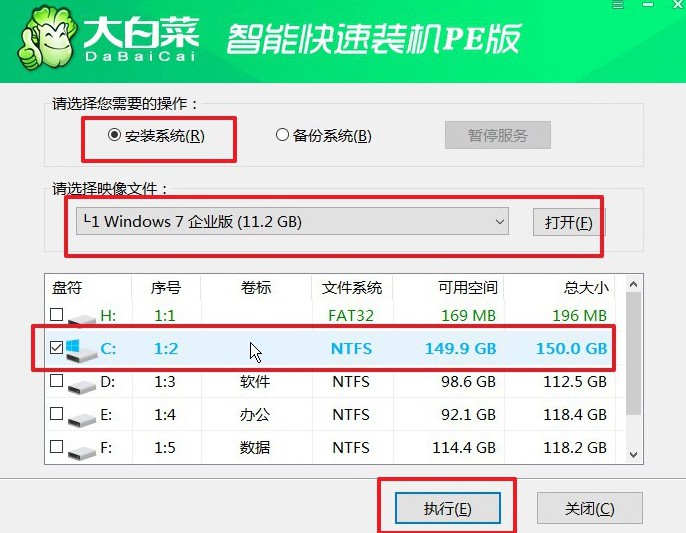
2、當彈出還原確認窗口時,默認選擇,并點擊“是”繼續操作。
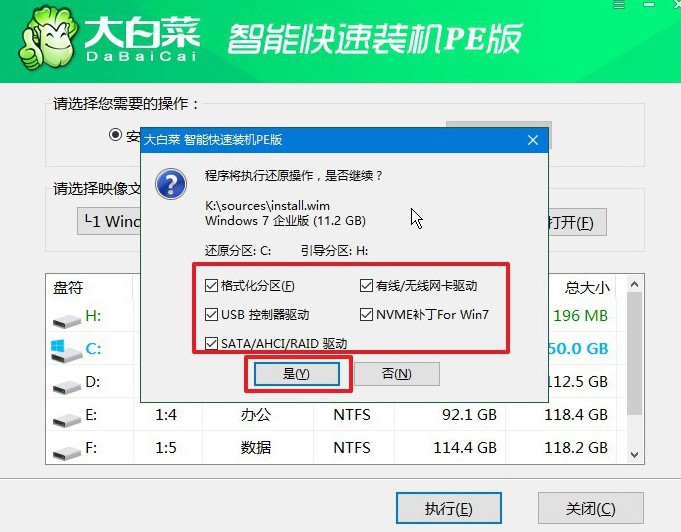
3、進入Windows系統部署階段后,勾選“完成后重啟”選項,以便系統安裝完成后自動重啟。
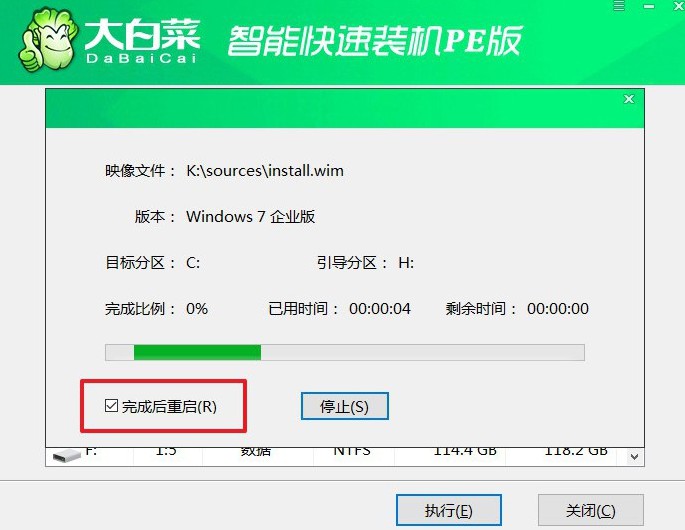
4、提示:系統安裝過程中電腦將會多次重啟,這是正常現象。記得在第一次重啟時拔掉U盤啟動盤。

四、電腦重裝系統問題
重裝系統后 開機一直出現一串英文?
修復引導項:使用安裝介質(如安裝光盤或USB啟動盤)進入系統恢復環境,然后使用修復工具(如Windows系統的自動修復工具)修復引導項。
檢查引導順序:確保計算機的引導順序正確設置,以確保系統從正確的設備引導。你可以在計算機的BIOS設置中調整引導順序。
重新安裝系統:如果修復引導項無效,你可以考慮重新安裝系統,確保在安裝過程中正確設置引導項。
檢查硬件問題:在某些情況下,引導問題可能是由于硬件問題引起的,例如硬盤故障。檢查硬件狀態并進行必要的維護或更換。
尋求專業幫助:如果你不確定如何操作或以上方法無效,最好尋求專業幫助,例如向計算機技術支持人員或專業的計算機維修人員尋求建議和幫助。
就這樣,我們完成了舊筆記本重裝系統教程圖示。對了,這里要提醒大家,舊筆記本電腦的資料不要忘記備份,不然后續安裝的時候,格式化又寫入新的系統,那原先的數據基本是不太可能找回來的了。好啦,那教程就先到這里了。

